

Obtenez 93 % de réduction sur la durée de vie
Offre exclusive
Ne manquez pas cette offre, elle est livrée avec Password Manager GRATUITEMENT.
Obtenez 93% éteint allumé FastestVPN et profiter PassHulk Password Manager Sauvegardes
Obtenez cette offre maintenant !By Nancy Guillaume Commentaires 4 minutes
Parfois, un simple e-mail sur Outlook peut être plutôt pâle ou peu expressif et, parfois, ne pas transmettre le message que vous essayez de transmettre. Les petits emojis ou émoticônes sont ce qui donne vie à tout texte brut, c'est pourquoi la plupart des débutants demandent « Comment ajouter des emojis dans Outlook » pour égayer leurs e-mails.
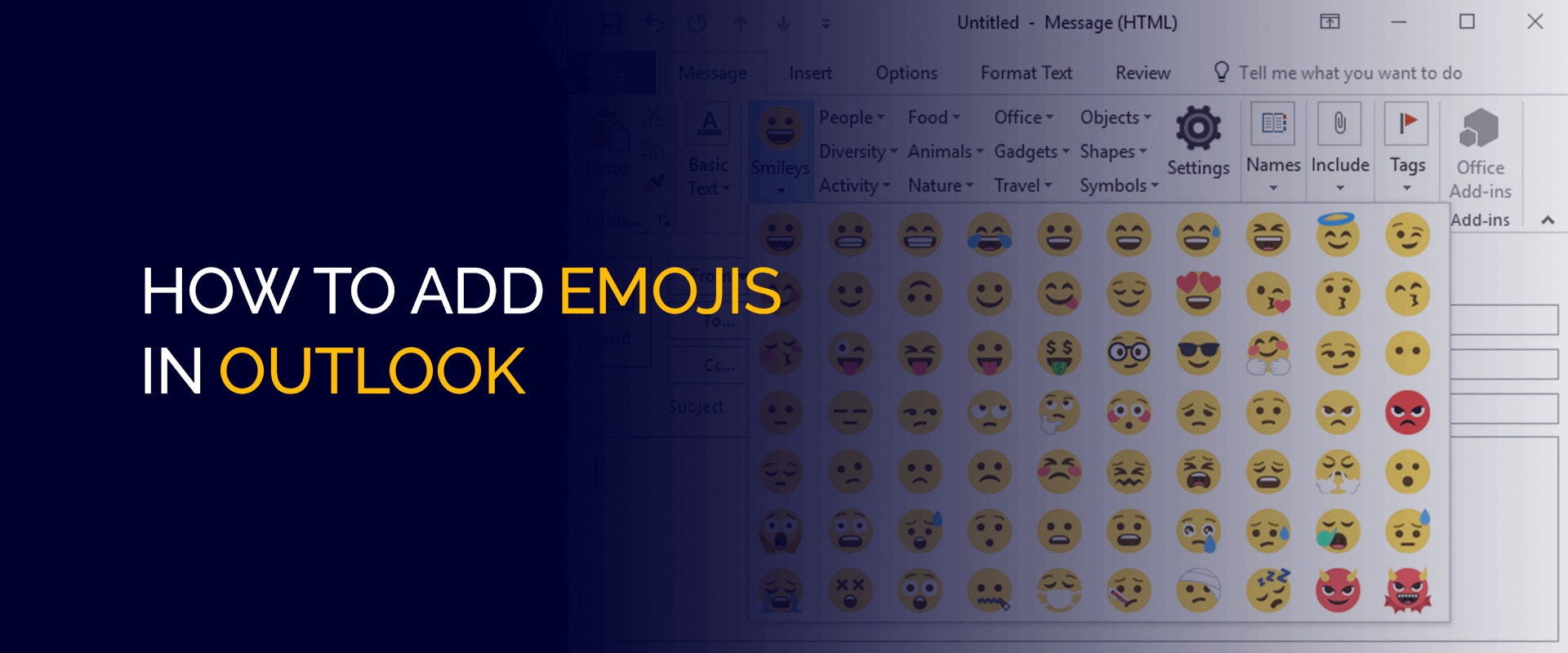
REMARQUE - Les e-mails ne sont pas toujours cryptés à 100 % sur Outlook, pas plus que les comptes et les mots de passe. Nous vous recommandons de sécuriser votre connexion, vos comptes de messagerie et login informations avec FastestVPN, en particulier si vous êtes connecté à un réseau Wi-Fi public. (😓)
Les émojis sont très utiles même dans la correspondance de marketing numérique, même si certains spécialistes la qualifient de non professionnelle. Donc, si vous avez oublié comment ajouter des émojis Outlook Live ou si vous ne savez tout simplement pas où les trouver, ce guide vous montrera comment procéder. Nous avons même proposé des didacticiels rapides sur la manière d'ajouter des émojis de courrier électronique Outlook sur différents appareils.
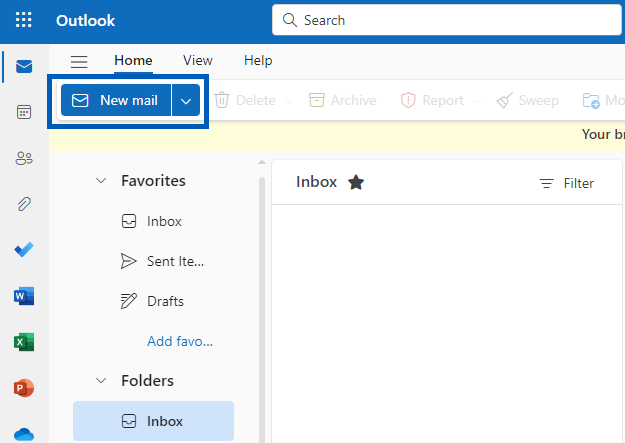
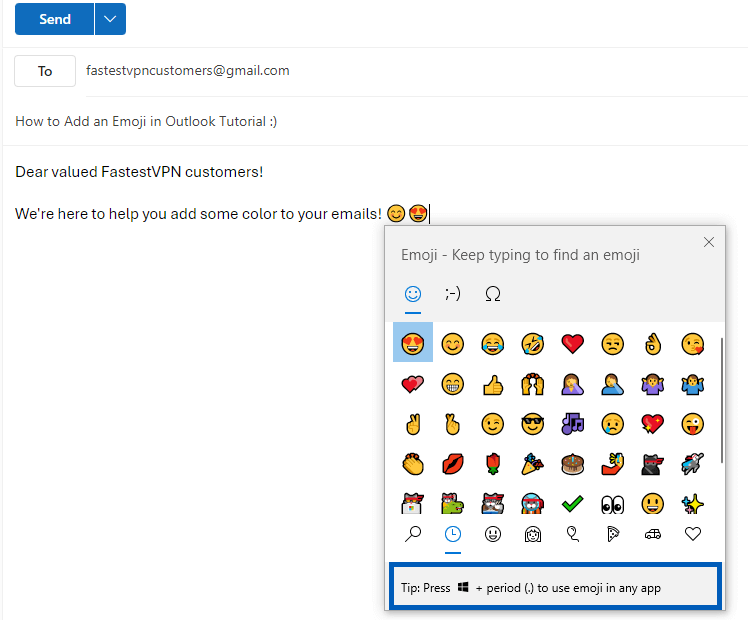
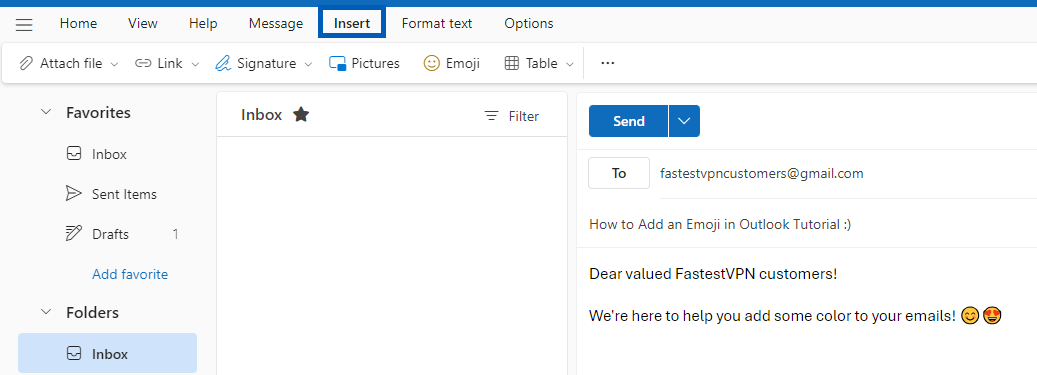
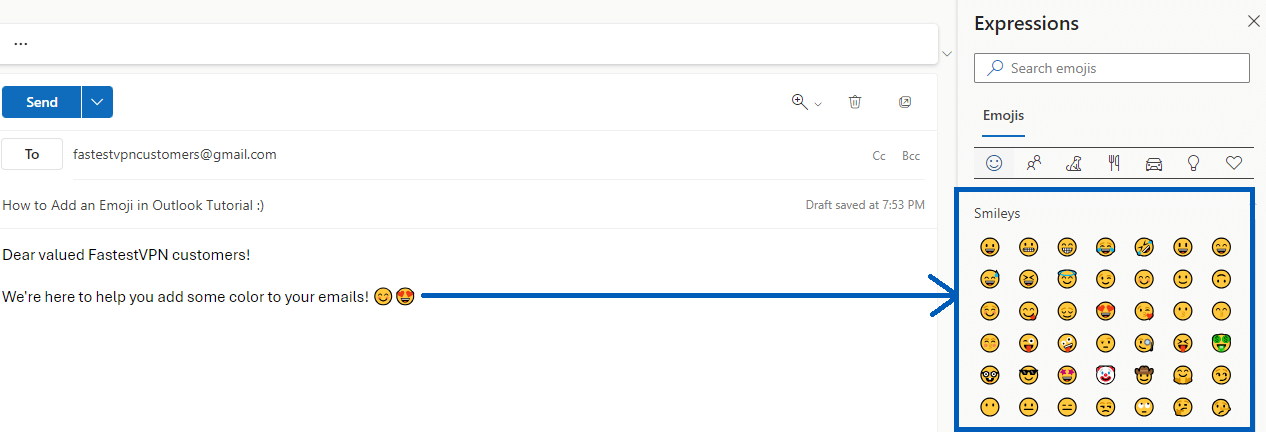
Pour les appareils Mac, vous devez cliquer sur « Contrôle + CMD + Espace » pour afficher le panneau emoji.
Maintenant, si vous cherchez un moyen d'envoyer un emoji de courrier électronique Outlook à partir de votre smartphone Android, nous avons mis en évidence un didacticiel ci-dessous. Commençons:
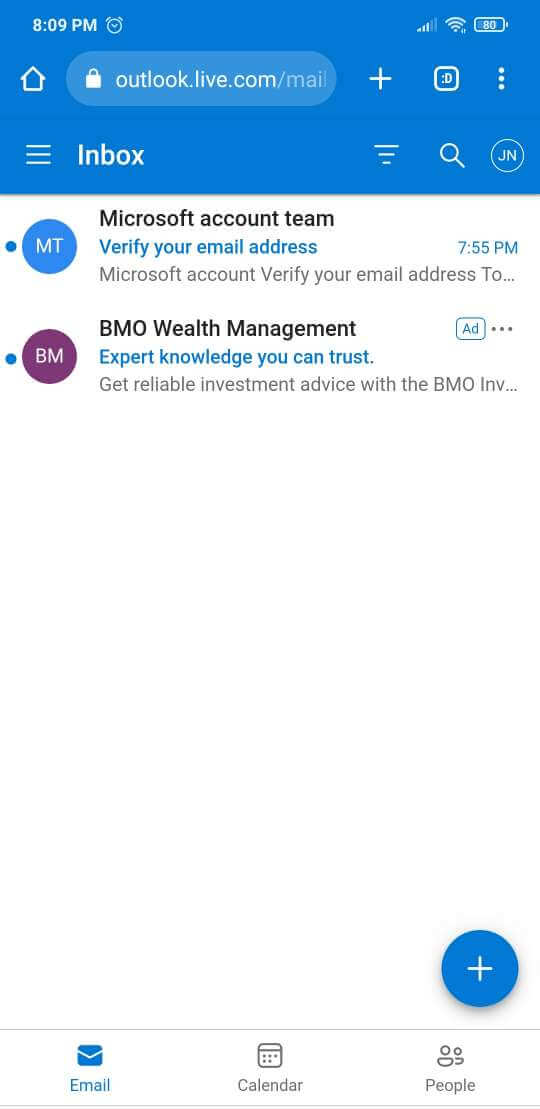
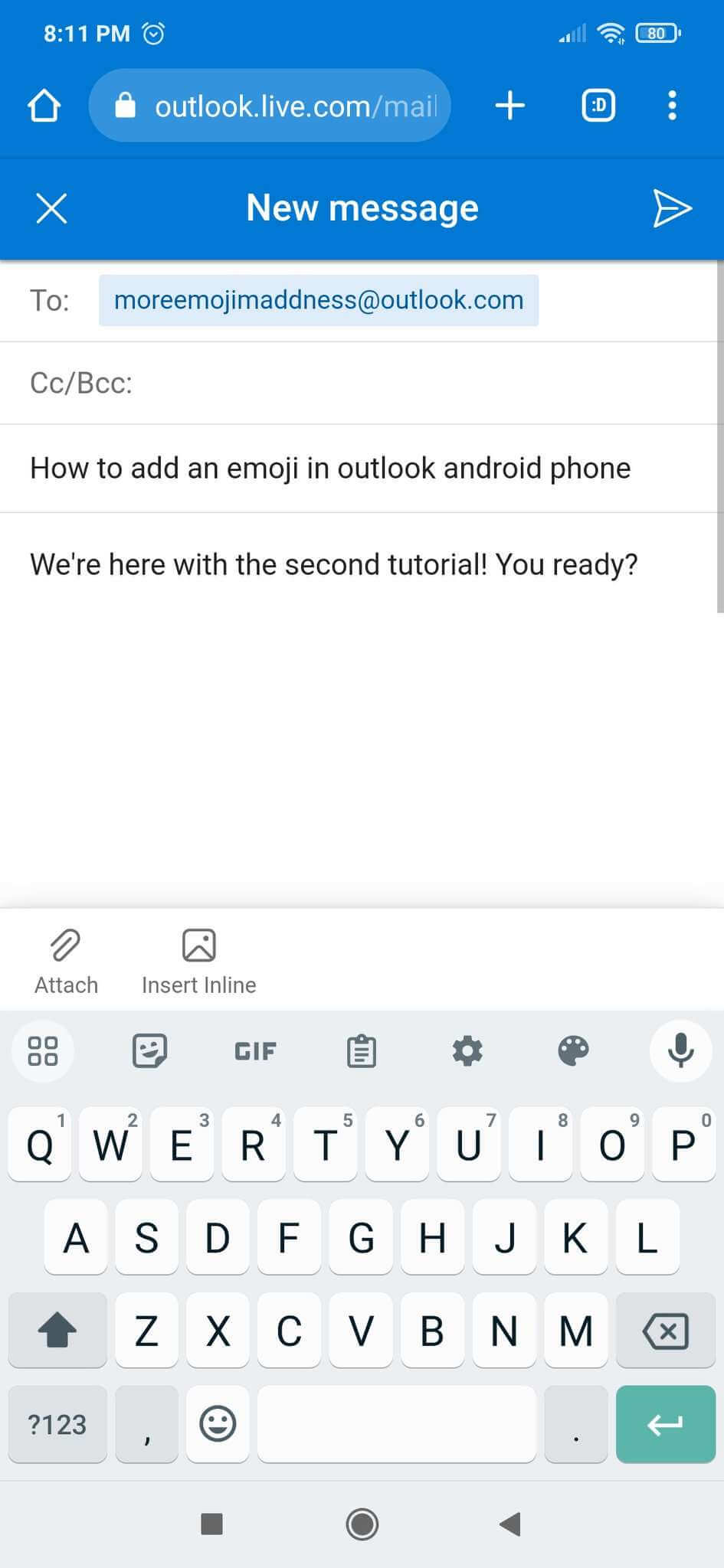
![]()
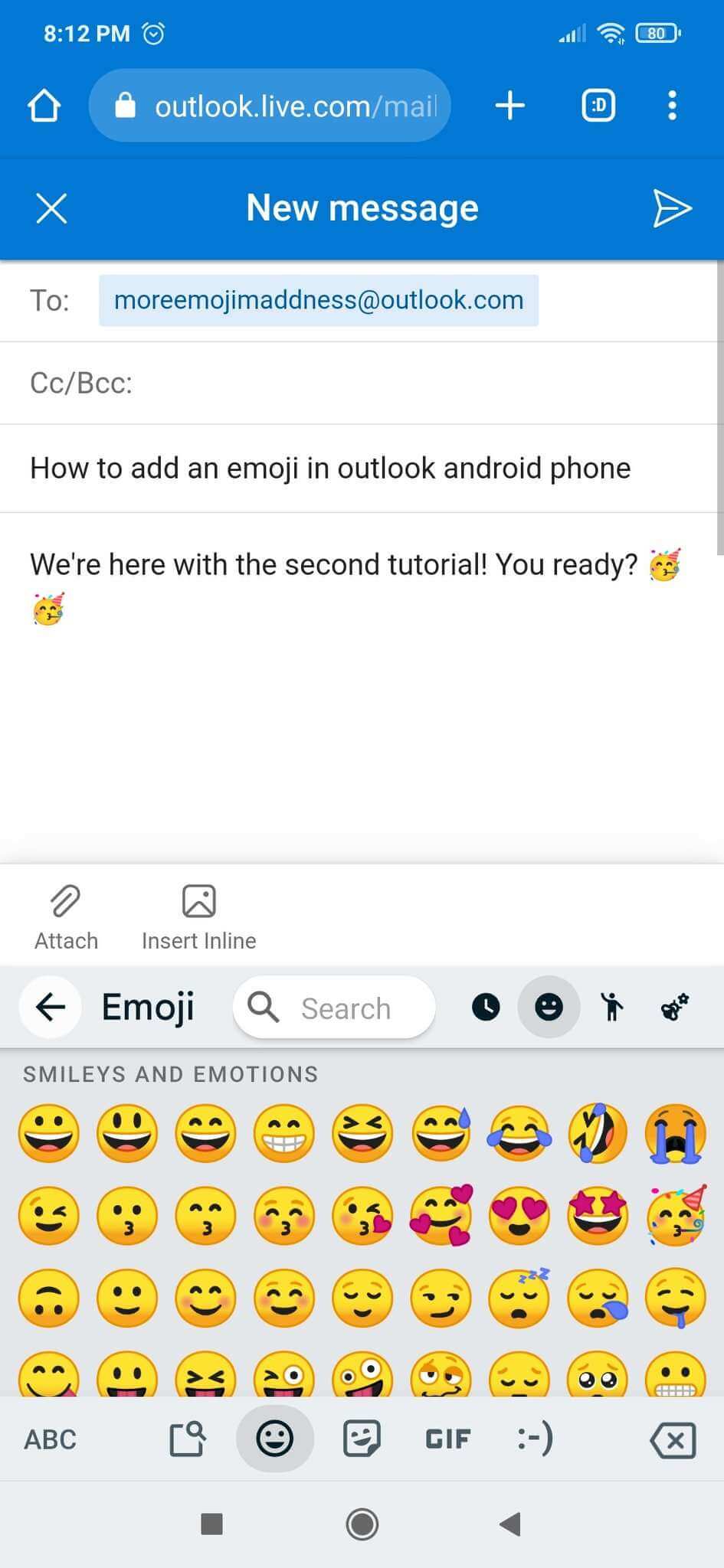
Nous vous recommandons de télécharger le meilleur VPN Android application sur votre appareil pour la sécurité de la messagerie.
En dehors de cela, nous vous recommandons d'obtenir le meilleur iOS VPN application pour votre téléphone pour une meilleure sécurité des e-mails.
Oui, vous pouvez. Outre l'utilisation de la méthode standard d'insertion d'émojis dans Outlook, vous pouvez les copier-coller sur votre courrier électronique à partir d'une autre application. Par exemple, vous pouvez copier et coller des émojis cardiaques depuis WhatsApp ou un autre site Web/application gratuit en ligne. Voici comment:
C'est simple. Créez votre email, et cliquez sur « Windows + (point) » pour lancer le panneau emoji. Sur Mac, cliquez sur « Ctrl+Cmd+espace » pour lancer le panneau emoji. Alternativement, vous pouvez l'ouvrir manuellement à partir de l'option « Insérer » en haut.
Pour lancer la version raccourcie d'accès aux emojis sur MSN Mac, cliquez simultanément sur « Ctrl+Cmd+espace ».
Oui, vous pouvez facilement copier-coller un emoji en forme de cœur dans la messagerie MSN à partir de sites Web ou d'applications externes.
Sous Windows, cliquez sur « Windows et ; » ou « Windows et ». pour lancer le panneau emoji. Faites défiler et cliquez sur l'emoji en colère pour l'insérer dans l'e-mail MSN.
Soit cliquez sur « Windows et ». ou "Windows et ;" pour ouvrir la barre emoji.
Pour Windows, il s'agit de « Windows et ». et pour Mac, c'est « Ctrl+Cmd+espace » qui ouvrira les options emoji.
Si vous recevez des émojis en noir et blanc sur Outlook, votre version de Windows ou d'Outlook est probablement obsolète.
Soit vous obtenez l'emoji du pouce levé dans la liste des options, soit vous tapez le caractère Unicode correspondant, qui est U+1F44D. Vous pouvez ensuite appuyer sur « Alt + X » pour le coller.
Vous savez désormais comment ajouter des emojis dans Outlook et sur différents appareils. Nous vous avons même montré comment copier-coller des émojis dans Outlook à partir d'autres applications ou sites Web. Enfin, veuillez noter que lors de l'envoi ou de la réception d'e-mails, assurez-vous que votre connexion est sécurisée avec FastestVPN. Ceci est particulièrement requis lors de l’utilisation d’un réseau Wi-Fi public ou de réseaux accessibles lors de vos déplacements.
© Copyright 2024 VPN le plus rapide - Tous droits réservés.


Ne manquez pas cette offre, elle est livrée avec Password Manager GRATUITEMENT.
Ce site utilise des cookies afin que nous puissions vous offrir la meilleure expérience utilisateur possible. Les informations sur les cookies sont stockées dans votre navigateur et remplissent des fonctions telles que vous reconnaître lorsque vous revenez sur notre site Web et aider notre équipe à comprendre quelles sections du site Web vous trouvez les plus intéressantes et utiles.
Le cookie strictement nécessaire doit être activé à tout moment afin que nous puissions enregistrer vos préférences pour les paramètres de cookies.
Si vous désactivez ce cookie, nous ne pourrons pas enregistrer vos préférences. Cela signifie que chaque fois que vous visitez ce site, vous devrez activer ou désactiver à nouveau les cookies.
![Comment regarder Voot aux États-Unis avec un VPN [2024]](https://fastestvpn.com/blog/wp-content/uploads/2024/03/How-to-Watch-Voot-in-the-USA-With-a-VPN-300x300.webp)

